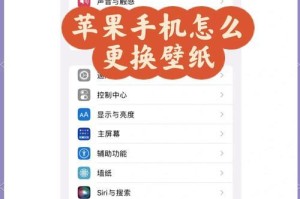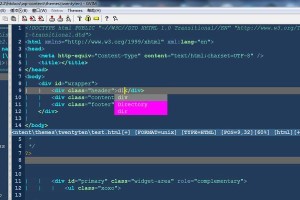亲爱的电脑小白们,你们是不是也有过这样的烦恼:移动硬盘连接到电脑后,盘符突然变了,导致之前安装的软件找不到,下载的文件也打不开?别急,今天就来教你们怎么轻松改变移动硬盘的盘符,让你的电脑生活从此井井有条!
一、盘符变脸的原因
首先,我们来了解一下盘符变脸的原因。其实,电脑在连接外部设备时,会根据设备连接的顺序和系统分配的盘符来分配盘符。所以,当你连接多个外部设备时,盘符就会发生变化。而且,有些软件或系统更新后,也会导致盘符发生变化。
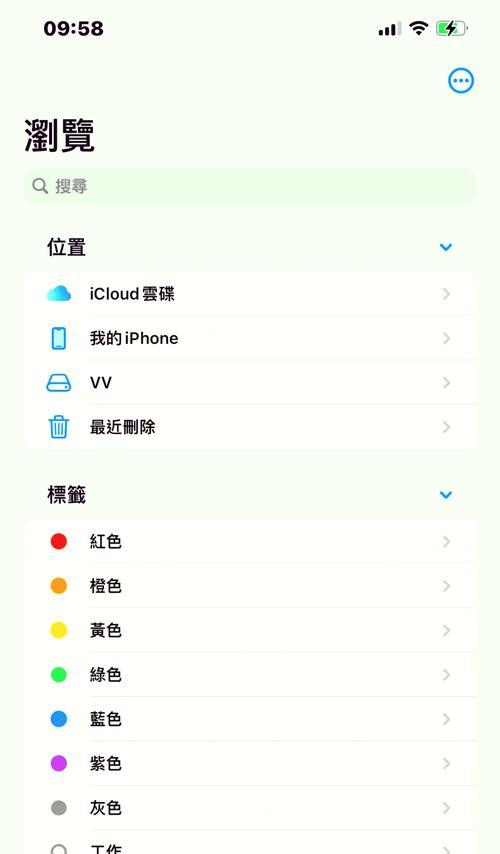
二、改变盘符的方法
那么,怎么改变移动硬盘的盘符呢?这里教你们两种方法,简单又实用!
方法一:使用系统自带的磁盘管理工具
1. 按下“Win R”键,输入“diskmgmt.msc”后按回车键。
2. 在弹出的“磁盘管理”窗口中,找到你的移动硬盘。
3. 右键点击移动硬盘,选择“更改驱动器号和路径”。
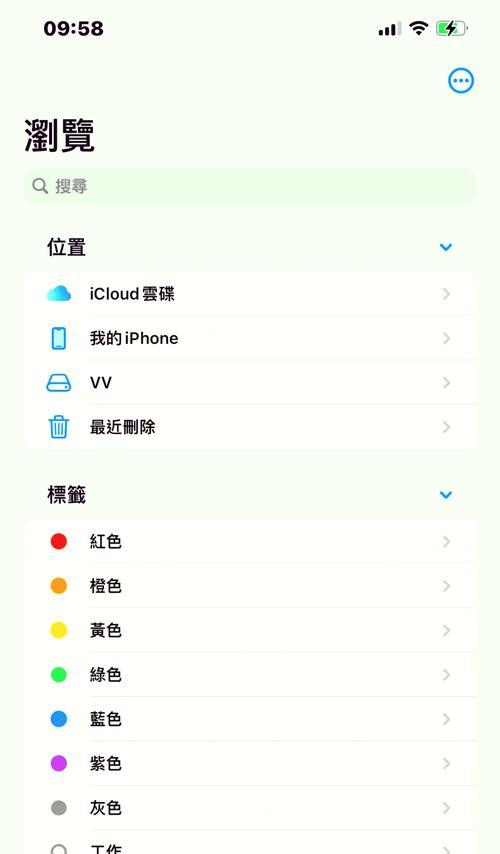
4. 在弹出的窗口中,点击“更改”按钮。
5. 在下拉菜单中选择你想要的盘符,然后点击“确定”。
6. 系统会提示你重启电脑,重启后即可看到盘符已经改变。
方法二:使用第三方磁盘管理软件
1. 下载并安装一款第三方磁盘管理软件,如“DiskGenius”。
2. 打开软件,找到你的移动硬盘。
3. 右键点击移动硬盘,选择“更改盘符”。
4. 在弹出的窗口中,选择你想要的盘符,然后点击“确定”。
5. 系统会提示你重启电脑,重启后即可看到盘符已经改变。
三、注意事项
1. 在更改盘符之前,请确保移动硬盘中的数据已经备份,以免丢失。
2. 如果你想将移动硬盘的盘符固定,可以使用第三方软件进行设置。
3. 在更改盘符时,请确保你选择的盘符没有被其他设备占用。
四、
改变移动硬盘的盘符其实很简单,只要按照以上步骤操作即可。希望这篇文章能帮到你们,让你们的电脑生活更加美好!记得点赞、收藏哦!